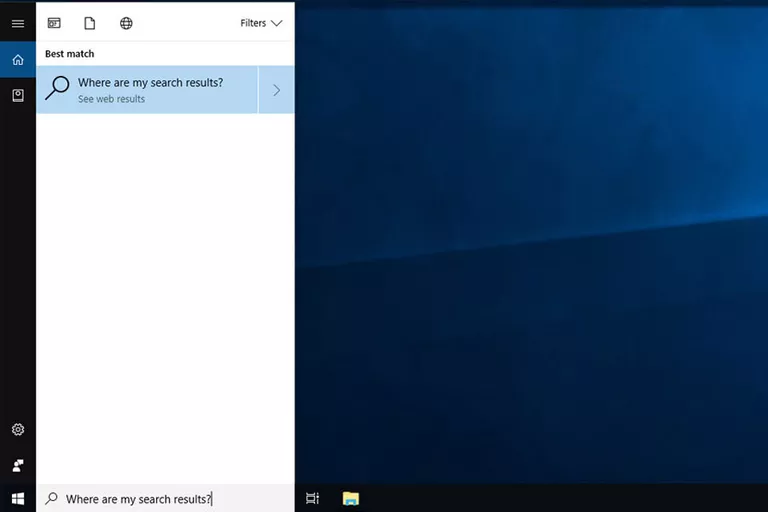
Windows 10 es el sistema operativo más completo que Microsoft ha lanzado jamás, pero para encontrarlo todo a menudo se necesita su potente herramienta de búsqueda. Sin embargo, cuando la búsqueda de archivos de Windows 10 deja de funcionar, puede ser realmente problemático. Afortunadamente, volver a ponerlo en pie no es tan difícil como se podría pensar.
¿Por qué no funciona la búsqueda en Windows 10?
A veces, la actualización a la versión más reciente de Windows puede causar problemas con la búsqueda. A veces Cortana, el asistente inteligente que activa gran parte de la funcionalidad de búsqueda de Windows, puede fallar, causando problemas para toda la herramienta de búsqueda.
Puede acabar enfrentándose a resultados de búsqueda deficientes, o incluso a una página de resultados en blanco por completo, lo que hace que la herramienta de búsqueda de Windows sea completamente redundante.
Después de cada una de las siguientes sugerencias, intente buscar de nuevo. Si aún así no funciona, continúe con el siguiente consejo.
Cómo solucionar problemas de búsqueda en Windows 10
No hay vergüenza en necesitar una mano amiga para ayudar a arreglar sus problemas de búsqueda de archivos de Windows. Si estás contento de continuar con algunos consejos y trucos, sigue leyendo a continuación, pero si prefieres preguntarle a alguien que lo sepa, consulta nuestra guía sobre ¿Cómo arreglo mi ordenador? para obtener más información.
-
Reinicie su dispositivo . Es un consejo básico, pero hay una razón por la que es el primer puerto de llamada para la mayoría de los errores de Windows – a menudo funciona de maravilla. Si no ha intentado reiniciar el dispositivo, hágalo ahora, ya que un simple reinicio del sistema puede solucionar un sinfín de problemas. Es mejor reiniciar que apagar también, ya que los apagados pueden ocasionalmente poner a su PC con Windows 10 en modo de hibernación, en lugar de apagarlo y volverlo a encender por completo.
-
Apagar y volver a encender Cortana . Dado que Cortana está tan entrelazada con la función de búsqueda de Windows 10, desactivarla y volverla a activar puede hacer maravillas para solucionar los problemas de búsqueda de archivos de Windows 10.
Para hacerlo:
- Haga clic con el botón secundario en la barra de tareas o puntee y mantenga presionada una tableta y seleccione Administrador de tareas en la lista desplegable.
- Cuando aparezca la ventana Administrador de tareas , asegúrese de que está viendo las opciones ampliadas y seleccione la pestaña Procesos , si aún no está resaltada.
- Seleccione Más detalles si su Administrador de tareas se ve mucho menos detallado que la captura de pantalla anterior.
- Ordene los procesos por Nombre seleccionando la pestaña correspondiente.
- Desplácese por la lista hasta que encuentre el proceso Cortana .
- Haga clic con el botón derecho en Cortana , y luego seleccione Finalizar tarea en el menú que aparece.
-
Solucionador de problemas de Windows . Es posible que el solucionador de problemas de Windows de Microsoft no sea capaz de solucionar todos los problemas con los que se encuentra, pero a menudo puede enviarle en la dirección correcta para que aprenda más o, al menos, determine con precisión cuál podría ser el problema real. Lo mismo ocurre con los problemas con la barra de búsqueda de Windows 10 que no funcionan.
- Abra el menú Configuración de Windows 10 presionando Ctrl + I en el teclado, o seleccione el botón Iniciar y, a continuación, seleccione el icono del diente.
- Seleccione Actualización y seguridad en el menú Configuración .
- Seleccione Troubleshoot en el menú de la izquierda.
- Desplácese por la lista de opciones y seleccione Buscar e indexar .
- Seleccione el botón Ejecutar el solucionador de problemas .
- Aparecerá una nueva ventana que le preguntará cuál es el problema de búsqueda concreto al que se enfrenta. Siga las instrucciones en pantalla y dígale lo que necesita saber antes de seleccionar Siguiente . El solucionador de problemas intentará entonces solucionar los problemas a los que se ha enfrentado.
-
Asegúrese de que el servicio de búsqueda está funcionando . Siempre es posible que el propio servicio de búsqueda de Windows haya sido desactivado por alguna razón.
Para volver a activarlo, o al menos confirmar que sigue funcionando:
- Pulse Windows key+R para abrir la ventana Ejecutar y, a continuación, escriba » Services.msc » antes de pulsar Enter .
- Cuando aparece la ventana Servicios , desplácese hacia abajo por la lista de servicios para encontrar Búsqueda en Windows . Si ya se está ejecutando, haga clic con el botón derecho del ratón o puntee y mantenga presionado, luego seleccione Reiniciar . Alternativamente, si está desactivado o tiene un espacio en blanco Estado , haga clic con el botón derecho del ratón o puntee y mantenga presionado, luego seleccione Inicio .
Si esto soluciona el problema, asegúrese de que el servicio se ejecute automáticamente cuando se inicie Windows. Para hacerlo:
- Haga clic con el botón secundario de nuevo o mantenga pulsado y seleccione Propiedades .
- En la pestaña General , seleccione el menú desplegable junto a Tipo de inicio .
- Seleccionar Automático .
-
Reconstruir las opciones de indexación de búsquedas de Windows 10 . Puede ser que Windows 10 simplemente haya olvidado dónde están ciertos archivos y carpetas. Para ayudarle a recordar, reconstruya sus opciones de indexación presionando Windows key + R y escribiendo » Panel de control ,» antes de seleccionar OK .
- Dentro del Panel de control , con la opción Ver por en la parte superior derecha, seleccione Icono grande en el menú desplegable.
- Seleccione Opciones de indización en los iconos del menú principal.
- Seleccione el botón Avanzado . Si se le solicita, dé la aprobación del administrador para continuar.
- Seleccionar Reconstruir , y luego seleccionar OK . El proceso de reconstrucción puede tardar poco tiempo en completarse, dependiendo del tamaño de la unidad y de la capacidad de la misma.
-
Windows 10 Iniciar Menús Buscar no funciona, todavía ? Si ninguno de los consejos anteriores ha ayudado a que la barra de búsqueda de Windows 10 vuelva a funcionar, nuestras mejores sugerencias son probar algunos de nuestros consejos de ayuda más avanzados de Cortana u optar por un restablecimiento completo de Windows.







